
时间:2020-11-21 22:54:53 来源:www.win10xitong.com 作者:win10
Win1064位系统如何调节CPU风扇转速的情况不知道网友们是不是今天也发现了,今天这个问题导致小编琢磨了很久,即使是平时能够自己动手能解决很多其他问题的网友要是面对Win1064位系统如何调节CPU风扇转速也可能不知道怎么解决。要是你想要你的电脑知识越来越丰富,这一次就可以自己试试独立来解决吧。小编今天解决的方法是这样:1、在Windows10桌面,右键点击开始按钮,在弹出的菜单中选择设置菜单项;2、接下来就可以打开Windows10设置窗口,点击窗口中的系统图标就好了。下面我们一起来看看非常详细的Win1064位系统如何调节CPU风扇转速的的具体处理法子。
具体方法如下:
第一步:在Windows10桌面,右键点击开始按钮,在弹出的菜单中选择设置菜单项;
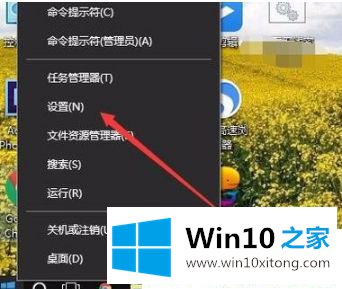
第二步:接下来就可以打开Windows10设置窗口,点击窗口中的系统图标;
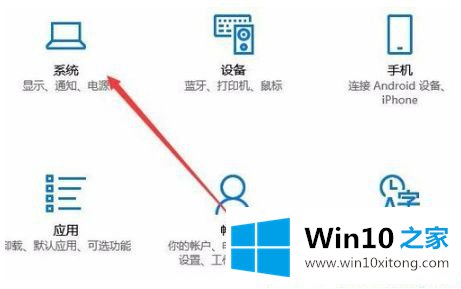
第三步:这时就会打开系统设置窗口,在窗口中点击左侧边栏的"电源和睡眠"菜单项;
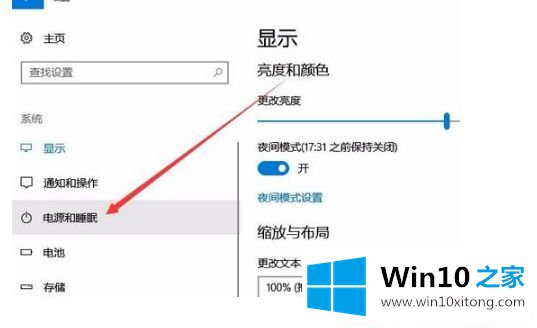
第四步:在右侧窗口中找到"其他电源设置"快捷链接,点击该链接;

第五步:这时就可以打开电源选项窗口,在这里点击电源计划后面的"更改计划设置"快捷链接;
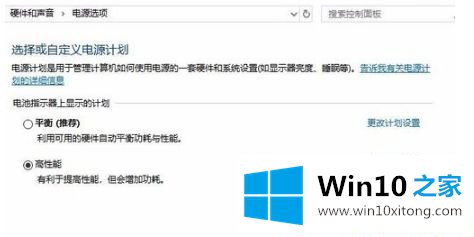
第六步:接下来后期的更改计划设置窗口中,点击"更改高级电源设置"快捷链接;
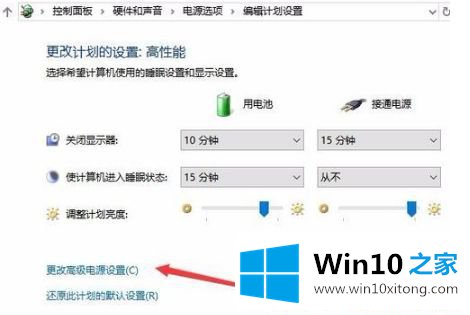
第七步:在打开的电源选项窗口中,点击"处理器电源管理/系统散热方式"菜单项。然后接下来把"使用电池"与"接通电源"两项都设置为被动,最后点击确下按钮,这样就可以实现自动调节CPU转速了。
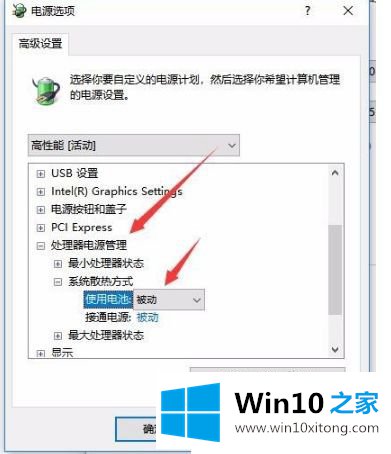
Win1064位系统如何调节CPU风扇转速的方法分享到这里了,普通电脑用户可能都不清楚有的CPU风扇可以调节,看完教程之后,大家就知道怎么调节。
对大家造成困扰的Win1064位系统如何调节CPU风扇转速问题是不是根据本文提供的方法得以解决了呢?本期的内容就结束了,各位,我们下一次再见。